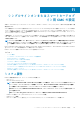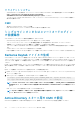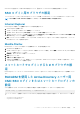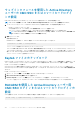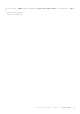Users Guide
SSH 経由の公開キー認証の設定
SSH インターフェイス経由でサービス ユーザー名と併用できる公開キーは、最大 6 個まで設定できます。意図しないキーの上書きや
削除を防止するため、公開キーを追加または削除する際は、事前に view コマンドを用いて設定済みのキーを確認してください。
サービス ユーザー名は、SSH 経由で CMC にアクセスするときに使用できる特殊なユーザー アカウントです。SSH 経由の PKA を正
しく設定し、使用すれば、CMC へのログインにユーザー名やパスワードを入力する必要がなくなります。この機能は、各種機能を
実行するための自動化されたスクリプトのセットアップに大変便利です。
メモ: この機能を管理するための GUI サポートはありません。使用できるのは RACADM のみです。
新しい公開キーを追加するときは、キーの追加先インデックスに、既存のキーがないことを確認してください。CMC では、新しい
キーを追加する前に、前のキーが削除されているかの確認は行われません。SSH インターフェイスが有効化されている限り、新し
いキーは追加されてすぐに自動で有効化されます。
公開キーの公開キーコメント セクションを使用する場合は、CMC で使用されるのは最初の 16 文字のみであることに注意してくだ
さい。すべての PKA ユーザーがログインにサービス ユーザー名を使用するため、RACADM getssninfo コマンド使用時における
SSH ユーザーの識別に、CMC では公開キー コメントが使用されます。
たとえば、コメント PC1 およびコメント PC2 を持つ 2 つの公開キーが設定されている場合は、次のようになります。
racadm getssninfo
Type User IP Address Login
Date/Time
SSH PC1 x.x.x.x 06/16/2009
09:00:00
SSH PC2 x.x.x.x 06/16/2009
09:00:00
sshpkauth の詳細については、『Chassis Management Controller for PowerEdge FX2/FX2s
コマンド
ライン
リファレンス
ガイド
』
を参照してください。
ターミナルエミュレーションソフトウェアの設定
CMC は、どのターミナルエミュレーションソフトウェアによっても起動可能なシリアルテキストコンソールをサポートしてます。
CMC への接続に使用できるターミナルエミュレーションソフトウェアの例は次のとおりです。
1. Linux Minicom
2. Hilgraveve’s HyperTerminal for Windows
シリアル Null モデムケーブル(両端に存在)の一方をシャーシ背面のシリアルコネクタに接続し、ケーブルのもう一方を管理ステ
ーションのシリアルポートに接続します。ケーブル接続についての詳細は、「シャーシ概要」の項でシャーシ背面パネルを参照してく
ださい。
次のパラメータを使用してターミナルエミュレーションソフトウェアを設定します。
• ボーレート:115200
• ポート:COM 1
• データ:8 ビット
• パリティ:なし
• 停止:1 ビット
• ハードウェアフロー制御:はい
• ソフトウェアフロー制御:いいえ
connect コマンドを使用したサーバまたは入出力モ
ジュールの接続
CMC は、サーバーまたは I/O モジュールのシリアルコンソールをリダイレクトするための接続を確立できます。
サーバーでは、次を使用してシリアルコンソールリダイレクトを実行できます。
• CMC コマンドラインインタフェース(CLI)または RACADM connect コマンド。RACADM コマンドの実行の詳細については、
『Chassis Management Controller for PowerEdge FX2/FX2s RACADM コマンドラインリファレンスガイド』を参照してください。
• iDRAC ウェブインタフェースのシリアルコンソールリダイレクト機能。
• iDRAC Serial Over LAN(SOL)機能。
118 コマンドラインコンソールを使用するための CMC の設定